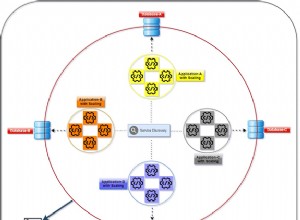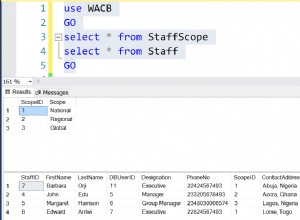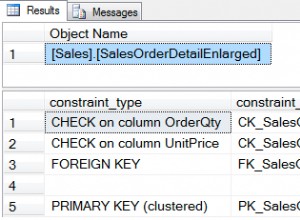Bài viết này trình bày cách sử dụng IRI Workbench để tạo thuận lợi cho việc tạo các bảng cơ sở dữ liệu quan hệ mới cho các công việc kiểu quản trị viên cơ sở dữ liệu hàng ngày và tất nhiên là các công việc bạn sẽ thực hiện trong các sản phẩm IRI khác, chẳng hạn như:
- IRI NextForm để di chuyển dữ liệu bảng trong một giản đồ cơ sở dữ liệu sang một giản đồ cơ sở dữ liệu khác
- IRI FieldShield để đọc dữ liệu bảng hoặc tệp phẳng, che dấu và ghi dữ liệu đó vào các bảng mới
- IRI RowGen để tổng hợp dữ liệu từ đầu vào các bảng trống dựa trên thông tin DDL
- IRI Voracity để trích xuất, chuyển đổi và tải dữ liệu từ các nguồn hiện có sang các mục tiêu mới
Nhờ giao diện Nền tảng công cụ dữ liệu (DTP) nâng cao, người dùng IRI Workbench có thể dễ dàng tạo và sử dụng Ngôn ngữ truy vấn có cấu trúc (SQL) để xây dựng bảng và chạy các công việc SQL. SQL là một ngôn ngữ tiêu chuẩn để giao tiếp với cơ sở dữ liệu. SQL ban đầu được phát triển bởi IBM®.
Ngôn ngữ Định nghĩa Dữ liệu (DDL) là một tập con của SQL và được sử dụng để tạo và thay đổi cấu trúc và siêu dữ liệu của các đối tượng trong cơ sở dữ liệu. Các đối tượng cơ sở dữ liệu này bao gồm lược đồ, bảng, dạng xem, chỉ mục và hơn thế nữa. Các lệnh DDL thường được sử dụng là Tạo, Thay đổi và Thả.
IRI Workbench
IRI Workbench ™ là giao diện người dùng đồ họa (GUI) cho tất cả các sản phẩm IRI và hơn thế nữa. Trong số nhiều thứ khác, IRI Workbench có thể kết nối với hầu hết các cơ sở dữ liệu. Có các trình hướng dẫn và trình chỉnh sửa có thể tạo, chỉnh sửa và chạy các tập lệnh SQL, bao gồm cả DDL. Trong số các câu lệnh DDL có thể được tạo là các câu lệnh để tạo, thay đổi và thả bảng, khóa, chỉ mục và ràng buộc.
Để các trình hướng dẫn này hoạt động với các bảng của bạn, bạn sẽ cần kết nối cơ sở dữ liệu của mình với IRI Workbench bằng cách sử dụng cả kết nối JDBC và ODBC. Sau khi được kết nối thông qua trình điều khiển JDBC, bạn có thể xem các lược đồ, bảng và làm việc với chúng với các sản phẩm IRI. Tìm các bài viết về cách kết nối cho các cơ sở dữ liệu khác nhau tại đây.
Để tạo một hoặc nhiều bảng, bạn sẽ cần thực hiện các câu lệnh CREATE TABLE (cũng như ALTER TABLE) có sẵn trong IRI Workbench. Các câu lệnh DDL này có thể đến từ ba nơi:
- Tệp .SQL mà bạn đã có chứa các câu lệnh
- Các bảng trong lược đồ được kết nối trong IRI Workbench, như được thấy trong Data Source Explorer
- Tự động chuyển đổi (trong Workbench) các câu lệnh SortCL / FIELD
Hai phần tiếp theo của bài viết này bao gồm các phương pháp 2 và 3 ở trên.
Tạo bảng mới từ DDL bảng hiện có, được kết nối với Workbench
Nhờ vào plugin Nền tảng công cụ dữ liệu (DTP) cho các cải tiến của Eclipse và IRI, người dùng IRI Workbench có thể thực hiện nhiều việc khám phá, quản trị và xử lý dữ liệu IRI của nhiều cơ sở dữ liệu được kết nối thông qua JDBC.
Người dùng Workbench có thể bắt đầu với việc khám phá dữ liệu; họ có thể lập hồ sơ, tìm kiếm và lập sơ đồ bất kỳ lược đồ nào được kết nối. Ảnh chụp màn hình bên dưới hiển thị Sơ đồ E-R của các bảng trong tên lược đồ Người trong SQL Server.
Để tạo dạng xem này, hãy chọn các bảng trong dạng xem DTP Data Source Explorer (DSE), nhấp chuột phải vào IRI, và nhấp vào ERD mới để mở sơ đồ E-R hiển thị cấu trúc và mối quan hệ của bảng:
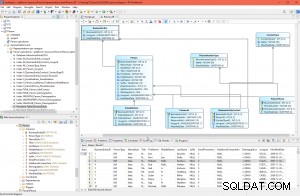
Bạn cũng có thể sử dụng kết nối để xuất và sử dụng lại thông tin DDL của các bảng nhằm tạo điều kiện thuận lợi cho việc tạo các bảng mới với các thuộc tính bảng CREATE và ALTER giống nhau hoặc đã được sửa đổi.
Để làm điều đó, hãy nhấp đúp vào một phiên bản cơ sở dữ liệu được kết nối với JDBC, sau đó nhấp vào lược đồ và bảng bạn muốn sử dụng. Cụ thể:
- Nhấp chuột phải vào tên và giản đồ DB (ví dụ: SQL Server -> Người giản đồ)
- Chọn các bảng để tạo lại
- Nhấp chuột phải và chọn Tạo DDL… (Hình 1)
- Hộp thoại Tạo DDL sẽ mở ra (Hình 2)
- Chọn Tiếp theo và nhấp để kiểm tra các thuộc tính mong muốn để đưa vào tập lệnh DDL mới
- Nhấp vào Tiếp theo (để bạn có thể Lưu Tập lệnh) và Tiếp theo
- Trang tóm tắt hiển thị các câu lệnh TẠO BẢNG và ràng buộc (Hình 3).
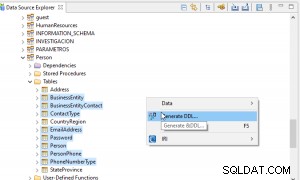
Hình 1: Tạo DDL TẠO BẢNG bằng cách sử dụng trình hướng dẫn được tích hợp sẵn trong IRI Workbench Data Source Explorer. Chọn các bảng hiện có mà bạn muốn tạo lại, nhấp chuột phải và chọn Tạo DDL…
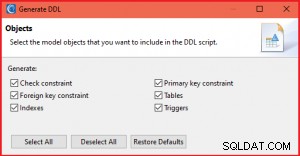
Hình 2: Chọn các đối tượng mô hình để đưa vào tập lệnh DDL
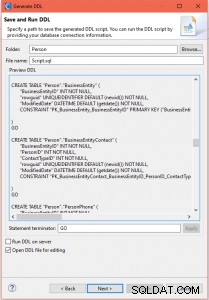
Hình 3: Sau khi xem lại tập lệnh, hãy chọn Tiếp theo để Lưu (và cuối cùng chạy) “Script.SQL”.
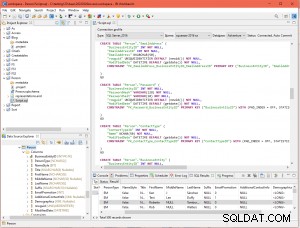
Hình 4: Sau khi được lưu, các thông số kỹ thuật sẽ mở trong Workbench “SQL Scrapbook” (trình soạn thảo) ở trên.
Để sử dụng các lệnh này để tạo / s bảng mới từ DDL hiện có, tôi cũng cần một lược đồ mới sẵn sàng để nhận các bảng đó. Để làm điều đó,
- Trong cửa sổ chỉnh sửa Sổ lưu niệm SQL (nơi Script.sql mới đang mở), hãy sửa đổi tên Giản đồ và lưu tệp .SQL (như được hiển thị bên dưới).
- Chạy trong tệp .SQL mới để tạo bảng cho Lược đồ "Bán hàng" trong SQL Server
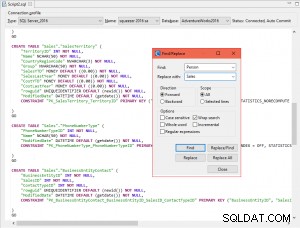
Như được hiển thị ở trên, tôi đã sử dụng trình hướng dẫn Tìm / Thay thế để sửa đổi các tập lệnh. Sau đó, sau khi chạy các câu lệnh .SQL, tất cả các bảng của tôi từ lược đồ “Người” bây giờ cũng nằm trong lược đồ “Bán hàng”:
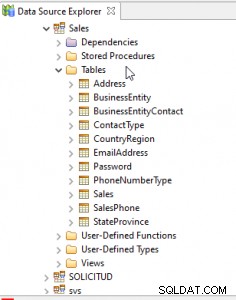
Tạo DDL TẠO BẢNG từ các câu lệnh SortCL / FIELD
Cũng có thể tự động tạo các câu lệnh CREATE TABLE trong IRI Workbench từ bố cục / FIELD (cột) của tệp hoặc bảng nguồn hoặc đích được xác định trong tập lệnh lệnh SortCL hoặc tệp DDF.
Để tạo DDL từ siêu dữ liệu IRI:
- Mở tệp .SCL hoặc .DDF hiện có để xem / chỉnh sửa trong trình chỉnh sửa Workbench
- Nhấp chuột phải vào bên trong chế độ xem. Chọn IRI -> Export -> Export Fields sang DDL… (Hình 1)
- Trong phần Lựa chọn, màn hình chọn giai đoạn có liên quan trong tập lệnh (INFILE, INREC hoặc OUTFILE) để lấy thuộc tính / FIELD từ (Hình 2)
- Chọn OK để mở màn hình cấu hình SQL (Hình 3)
- Thay đổi tên bảng và tên tệp rồi chọn Tiếp theo
- Làm theo các bước còn lại được chú thích trong Hình 4-7 bên dưới để tạo bảng mới.
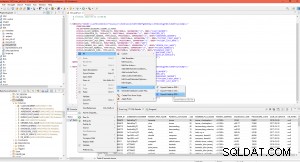
Hình 1: Từ Trình đơn Ngữ cảnh, Chọn IRI -> Xuất -> Xuất Trường sang DDL.
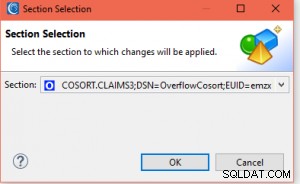
Hình 2: Chọn phần tập lệnh có / FIELDs bạn muốn chuyển đổi thành DDL.
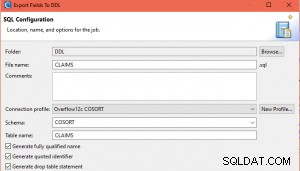
Hình 3: Đặt tên (hoặc đổi tên) tệp .SQL, tên bảng và tên lược đồ. Nhấp vào Tiếp theo.
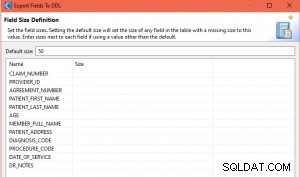
Hình 4: Chỉ định hoặc sửa đổi độ rộng trường cụ thể cho các cột mục tiêu. Nhấp vào Tiếp theo.

Hình 5: Chọn Khóa chính, Ràng buộc duy nhất và Chỉ mục. Bấm để kiểm tra tên trường (khác nhau!) Để gán trong mỗi trường hợp. Sau đó nhấp vào Tiếp theo.
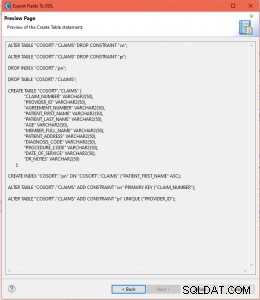
Hình 6: Xem lại tóm tắt về các kiểu dữ liệu bảng và các ràng buộc. Nhấp vào Kết thúc.
Khi bạn đã hoàn tất với trình hướng dẫn này, trình soạn thảo Sổ lưu niệm SQL sẽ mở ra. Đối với tệp SQL bạn đang tạo, bạn nên chỉ định cấu hình kết nối cơ sở dữ liệu áp dụng và xác nhận cấu hình:1) loại trình điều khiển, 2) tên kết nối và 3) phiên bản cơ sở dữ liệu.
Khi bạn có các kết nối thích hợp, bạn có thể đánh dấu phần mong muốn của mã DDL, nhấp chuột phải và chọn Thực thi tất cả…, như hình dưới đây:
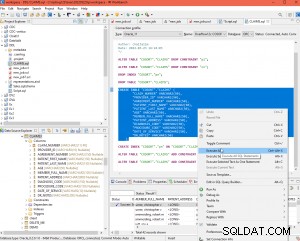
Hình 7: Chạy DDL bắt nguồn từ / FIELD để tạo một hoặc nhiều bảng mới trong Oracle.
Tóm tắt
IRI Workbench cung cấp khả năng dễ dàng tương tác và sửa đổi bất kỳ cơ sở dữ liệu quan hệ được kết nối nào thông qua việc tạo, thao tác và thực thi các câu lệnh DDL. Bài viết này đã trình bày hai cách để tạo DDL và bảng trong IRI Workbench cho nhiều mục đích khác nhau. Nếu bạn có bất kỳ câu hỏi nào hoặc cần hỗ trợ, vui lòng liên hệ [email protected].